Excel tablosunda verilerin toplamını almak
Excel tablosunda Toplam satırı seçeneğini etkinleştirerek verilerin toplamını alabilirsiniz ve ardından her tablo sütunu için açılan listede sağlanan birkaç işlevden birini kullanabilirsiniz. Toplam satırı varsayılan seçimleri, gizli tablo satırlarını eklemenize veya yoksaymanıza olanak sağlayan ALTTOPLAM işlevini kullanabilirsiniz, ancak diğer işlevleri de kullanabilirsiniz.
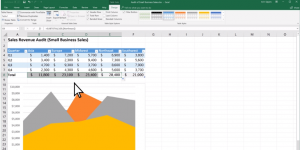
- Tabloda herhangi bir yere tıklayın.
- Tablo Araçları > Tasarım’a gidin ve Toplam Satırı onay kutusunu seçin.
- Toplam Satırı tablonun altına eklenir.
Not: Toplam satırına formül uyguladıktan sonra toplam satırını kapatıp açarsanız Excel formüllerinizi hatırlar. Önceki örnekte, TOPLA işlevini toplam satırına zaten uygulamıştık. Toplam satırını ilk kez uyguladığınızda hücreler boş olacaktır.
4. Toplamak istediğiniz sütunu seçin ve ardından açılan listeden bir seçenek belirleyin. Burada, TOPLA işlevini her sütuna uyguladık:
Excel’in yandaki formülü oluşturduğunu görürsünüz: =ALTTOPLAM(109,[Midwest]).
Bu, TOPLA için ALTTOPLAM işlevidir ve aynı zamanda Excel tablolarına özel olan bir Yapılandırılmış Başvuru formülüdür.
Diğer İşlevler seçeneğini kullanarak ya da kendi işlevinizi yazarak toplam değerine farklı bir işlev uygulayabilirsiniz.






